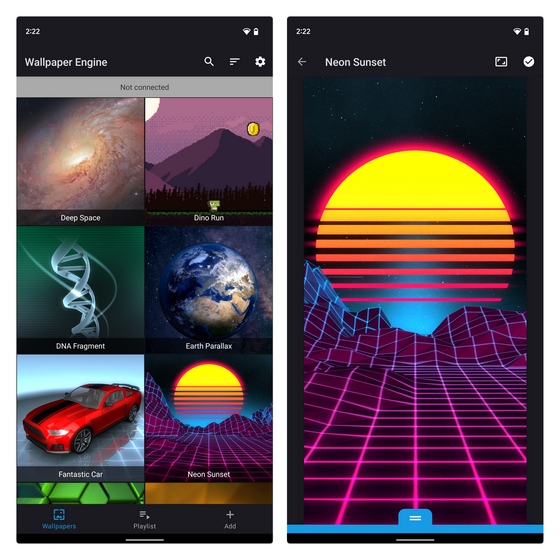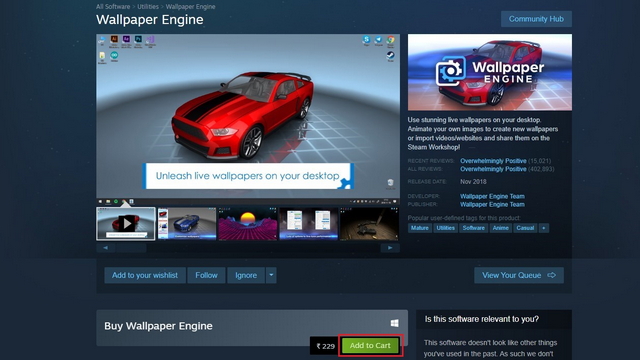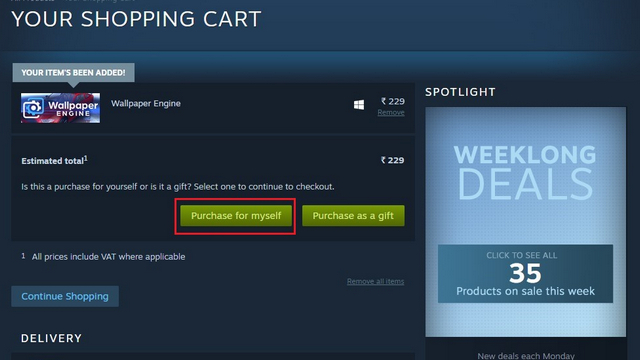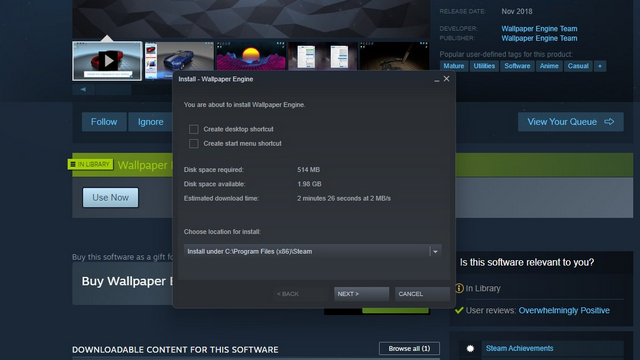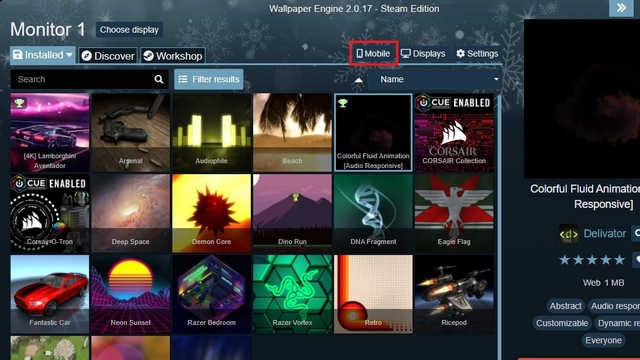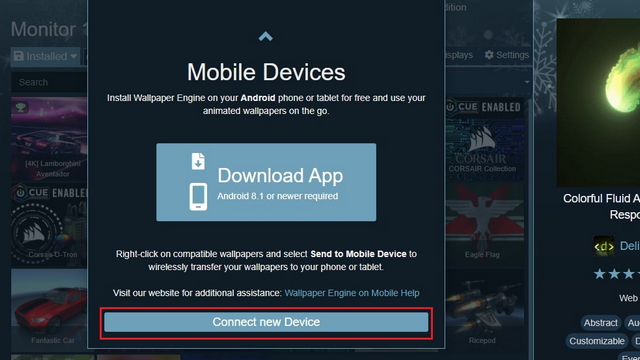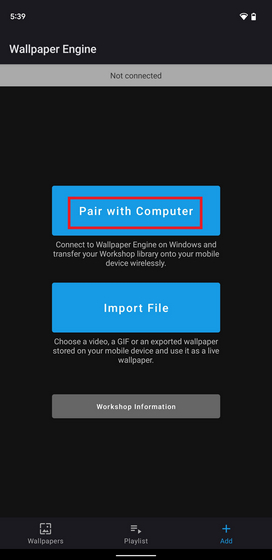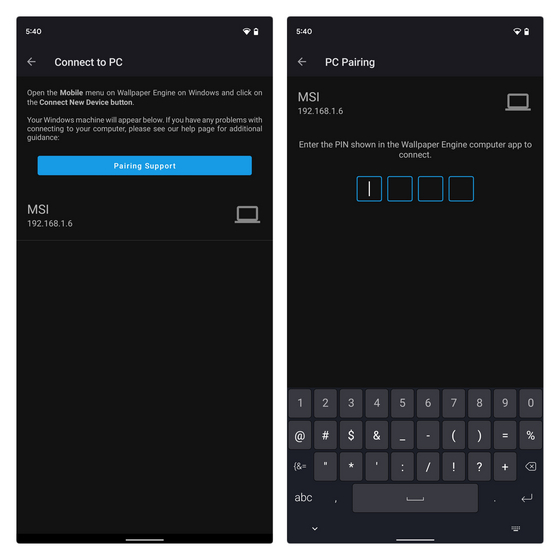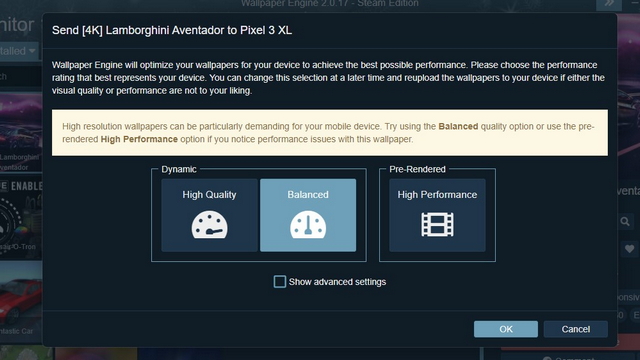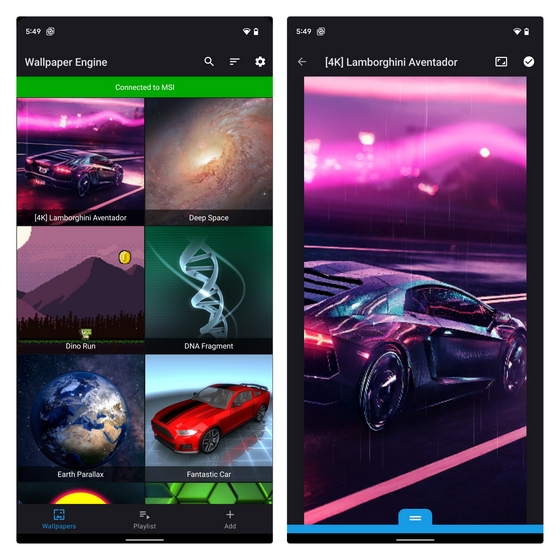- Wallpaper Engine для Android
- Загрузите мобильное приложение-компаньон Wallpaper Engine
- Частые вопросы — Wallpaper Engine для Android
- Wallpaper Engine on Android
- Download the Wallpaper Engine Mobile Companion App
- Frequent Questions — Wallpaper Engine on Android
- # Сопряжение мобильного устройства с Windows
- # 1. Установите бесплатное сопутствующее приложение Wallpaper Engine для Android
- # 2. Подготовка Wallpaper Engine в Windows
- # 3. Подключение мобильного устройства
- # 4. Перенос обоев на мобильное устройство
- # Сценические обои
- # Решение проблем при сопряжении мобильного устройства
- # Pairing Mobile Device with Windows
- # 1. Install the free Wallpaper Engine Android Companion App
- # 2. Preparing Wallpaper Engine on Windows
- # 3. Connecting Your Mobile Device
- # 4. Transferring Wallpapers to Your Mobile Device
- # Scene Wallpapers
- # Mobile Pairing Problem Solving
- Как использовать Wallpaper Engine для живых обоев на Android
- Что такое Wallpaper Engine?
- Загрузите и установите Wallpaper Engine для Android
- Загрузите Wallpaper Engine на свой ПК с Windows
- Сопряжение Android-приложения Wallpaper Engine с Windows
- Синхронизация живых обоев из Windows в приложение для Android
- Попробуйте Wallpaper Engine для установки живых обоев на Android
Wallpaper Engine для Android
Загрузите бесплатное приложение Wallpaper Engine для Android и переносите свои коллекции Wallpaper Engine на мобильные устройства беспроводным способом.
Загрузите мобильное приложение-компаньон Wallpaper Engine
Требуется Android 8.1 или новее.
Чтобы узнать подробнее, ознакомьтесь с разделом частых вопросов ниже.
Частые вопросы — Wallpaper Engine для Android
Какие устройства поддерживаются?
Wallpaper Engine поддерживает все телефоны и планшеты с версией Android 8.1 или выше.
Можно ли установить обои на экран блокировки устройства Android?
Это зависит от устройства: на устройствах Android от некоторых производителей нет функции отображения живых обоев на экране блокировки. Если ваше устройство поддерживает эту опцию, вы автоматически увидите вариант установки обоев на экран блокировки.
Влияет ли Wallpaper Engine для Android на уровень заряда?
Влияние на работу аккумулятора минимальное. Приложение Wallpaper Engine запущено, только когда вы видите обои. Кроме того, вы можете выбрать качество графики и лимит кадров в секунду в настройках приложения. Также можно включить автоматическую приостановку при переходе в режим энергосбережения для комфортного расхода заряда аккумулятора.
Как добавлять в приложение новые обои?
Из-за технических ограничений Wallpaper Engine для Android не может подключаться к Мастерской напрямую для загрузки новых обоев. Однако вы можете перенести свою коллекцию с компьютера на телефон беспроводным способом посредством Wallpaper Engine.
Источник
Wallpaper Engine on Android
Download the free Wallpaper Engine Android App and wirelessly transfer your existing Wallpaper Engine collection to your Android mobile device.
Download the Wallpaper Engine Mobile Companion App
Android 8.1 or newer required.
See frequent questions and answers section below for more information.
Frequent Questions — Wallpaper Engine on Android
Which devices are supported?
Wallpaper Engine supports all phones and tablets with Android 8.1 and newer.
Can I set a wallpaper on the Android lock screen?
This depends on your device, some Android manufacturers do not allow live wallpapers on the lock-screen at all. You will automatically see the option to set a lock screen wallpaper if your device supports it.
Does Wallpaper Engine on Android affect battery life?
The impact on battery life is very minimal. Wallpaper Engine will only run when the wallpaper is visible. Furthermore, you can choose a quality level for wallpapers and configure an FPS limit in the app settings. The app can also be configured to pause when you enable power saving mode, allowing you to fully adapt to your daily battery needs.
How do I add more wallpapers to the app?
Due to technical limitations, Wallpaper Engine on Android cannot directly access the Workshop to download new wallpapers. However, you can transfer your wallpaper collection wirelessly onto your phone via Wallpaper Engine on your computer.
Источник
# Сопряжение мобильного устройства с Windows
Вы можете подключить свои мобильные устройства к компьютеру для беспроводной передачи коллекции обоев в мобильное приложение Wallpaper Engine.
Приложение Android не может скачивать обои напрямую из Мастерской в связи с техническими и юридическими ограничениями, которые не позволяют ему подключаться непосредственно к Мастерской.
Если сопряжение вам не подходит, перейдите в раздел «Решение для резервного копирования» внизу этой страницы, чтобы узнать, как создавать пакеты обоев для мобильных устройств (.mpkg) и загружать их на свое устройство.
# 1. Установите бесплатное сопутствующее приложение Wallpaper Engine для Android
Прежде чем продолжить, установите последнюю версию сопутствующего приложения Wallpaper Engine для Android.
Рекомендуем установить приложение через официальный магазин приложений, но вы также можете напрямую загрузить последнюю версию с нашей домашней страницы. Ссылки для скачивания и дополнительную информацию можно найти на странице загрузки Android:
В целях безопасности настоятельно не рекомендуем скачивать это приложение из источников, не указанных на нашем сайте.
# 2. Подготовка Wallpaper Engine в Windows
В приложении Windows нажмите кнопку Мобильные устройства в правом верхнем углу пользовательского интерфейса. Отобразится мобильное устройство. В нижней части окна нажмите кнопку Подключить новое устройство. Далее Wallpaper Engine покажет вам четырехзначный PIN-код для сопряжения одного мобильного устройства.
Ваш браузер не поддерживает воспроизведение видео.
# 3. Подключение мобильного устройства
В мобильном приложении Wallpaper Engine нажмите Добавить в правом нижнем углу, а затем нажмите Связать с компьютером. Приложение Wallpaper Engine выполнит поиск в вашей локальной сети запущенных приложений Wallpaper Engine для Windows. Ваш компьютер с Windows должен появиться через несколько секунд. Нажмите на него, чтобы подключиться. Если вы подключаетесь в первый раз, вам будет предложено ввести четырехзначный PIN-код (см. Раздел Windows выше).
Ваш браузер не поддерживает воспроизведение видео.
После ввода PIN-кода строка состояния в мобильном приложении станет зеленой и покажет, к какому компьютеру оно подключено. В приложении для Windows кнопка Мобильные устройства также станет зеленой, обозначая, что мобильное соединение активно.
По умолчанию Wallpaper Engine будет автоматически подключаться к вашему компьютеру при одновременном запуске приложения с мобильного устройства и компьютера.
# 4. Перенос обоев на мобильное устройство
После того как соединение будет установлено, кнопка «Мобильные устройства» в правом верхнем углу станет зеленой.
Теперь просто нажмите кнопку «Отправить на мобильное устройство» справа. Также вы можете щелкнуть правой кнопкой мыши по любым совместимым обоям, нажать «Отправить на мобильное устройство» и выбрать свое устройство из списка.
# Сценические обои
Динамическим и интерактивным обоям типа «сцена» требуется предварительная оптимизация. Она позволяет использовать обои на мобильном устройстве и обеспечивает совместимость с аппаратным обеспечением устройства. Это займет некоторое время. Вам будет предложено выбрать качество. Если у вас возникают проблемы с работой обоев на мобильном устройстве, рекомендуем выбрать опцию «Сбалансированное» (в особенности это касается обоев с высоким разрешением).
Ваш браузер не поддерживает воспроизведение видео.
Вы можете переносить сразу несколько обоев. Для этого щелкните по всем нужным обоям, удерживая клавишу CTRL на клавиатуре.
# Решение проблем при сопряжении мобильного устройства
Если вы не можете подключить мобильное устройство к компьютеру, прочтите руководство по устранению неполадок на мобильных устройствах:
В руководстве также объясняется, как использовать встроенную функцию экспорта и вручную импортировать обои в приложение через USB или любым другим способом.
Источник
# Pairing Mobile Device with Windows
You can pair your mobile devices with your computer to wirelessly transfer your wallpaper collection to the Wallpaper Engine companion app on your mobile device.
It’s not possible for the Android app to directly download wallpapers from the Workshop due to technical and legal limitations that prevent the Android app from directly connecting to the Workshop.
If pairing does not work for you, see the Backup Solution section at the bottom of this page to learn how to create mobile wallpaper packages (.mpkg) and how to import them on your mobile device.
# 1. Install the free Wallpaper Engine Android Companion App
Before continuing, make sure to install the latest version of the Wallpaper Engine Android companion app.
We recommend installing the app through the official app store release but you can also directly download the latest app directly from our homepage. For download links and more information, please view our Android download page:
For security reasons, we advise against installing the app from any sources not listed on our website.
# 2. Preparing Wallpaper Engine on Windows
In the Windows app, click on the Mobile button in the upper right corner of the user interface. The mobile device overview will open up. At the bottom device overview, click on the Connect new Device button. Wallpaper Engine will show you a 4-digit PIN that you can use to pair one mobile device in the next step.
Your browser does not support the video tag.
# 3. Connecting Your Mobile Device
In the Wallpaper Engine mobile companion app, click on Add in the lower right corner, followed by clicking on Pair with Computer. The Wallpaper Engine app will search your local network for running instances of Wallpaper Engine for Windows. Your Windows computer should appear after a few seconds, allowing you to connect to it by clicking on it. If you are connecting for the first time, you will be asked to enter the 4-digit PIN (see Windows section above).
Your browser does not support the video tag.
Once you have entered your PIN, the status bar in the mobile app turns green and shows which computer its connected to. On the Windows app, the Mobile button is also colored green now to indicate that a mobile connection is active.
By default, Wallpaper Engine will now always automatically connect to your computer if you start Wallpaper Engine on your mobile device and your computer at the same time.
# 4. Transferring Wallpapers to Your Mobile Device
Once the connection has been established, the Mobile button in the upper right corner turns green.
You can now simply click on the Send to Mobile Device button on the right-hand side or right-click on any compatible wallpaper and select Send to Mobile Device, followed by selecting your device from the list.
# Scene Wallpapers
Dynamic and interactive wallpapers that are of the Scene type will first be optimized for use on mobile phones and to ensure compatibility with mobile hardware. This process may take a short while. You will also be asked which quality option you would like to use, especially for high-resolution wallpapers, we recommend trying the Balanced option if you notice performance issues on your mobile device.
Your browser does not support the video tag.
You can also transfer multiple wallpapers at the same time by clicking on multiple wallpapers while holding the CTRL key on your keyboard.
# Mobile Pairing Problem Solving
If you cannot pair your mobile device to your computer, please read our mobile pairing troubleshooting guide:
The guide also explains how to use the built-in export function and manually import your wallpapers into the app via USB or another method of your choice.
Источник
Как использовать Wallpaper Engine для живых обоев на Android
Что такое Wallpaper Engine?
Wallpaper Engine — популярное приложение для живых обоев для Windows 10 и Windows 11. Благодаря более чем 400 000 отзывов и активному сообществу, это одно из лучших приложений для живых обоев, которое вы можете использовать в Windows.
Поэтому, когда разработчики Wallpaper Engine объявили о своих планах выпустить Android-версию приложения с живыми обоями, мы были явно рады это проверить. Настал этот день, и теперь Wallpaper Engine доступен на Android для всех пользователей.
Прочтите, чтобы узнать, как настроить и использовать приложение Wallpaper Engine на Android. Важным шагом к использованию этого приложения с живыми обоями на смартфоне Android является его синхронизация с ПК с Windows.
Загрузите и установите Wallpaper Engine для Android
Вы можете загрузить и использовать Wallpaper Engine как отдельное приложение из Google Play Store или на сайте компании. По умолчанию в приложении 9 живых обоев: Deep Space, Dino Run, DNA Fragment, Earth Parallax, Fantastic Car, Neon Sunset, Razer Vortex, Shimmering Particles и Techno.
Однако возможность установки пользовательских живых обоев из таких источников, как Steam Workshop, ограничена клиентом для ПК. Если вы уже являетесь пользователем Wallpaper Engine в Windows, ознакомьтесь со следующим разделом, чтобы узнать, как перенести и синхронизировать библиотеку обоев в Windows и Android.
Скачать Wallpaper Engine для Android (Бесплатно, Официальный веб-сайт)
Загрузите Wallpaper Engine на свой ПК с Windows
В отличие от своего Android-аналога, Wallpaper Engine — платное приложение для Windows. Программное обеспечение стоит рупий. 229 здесь, в Индии, и 3,99 доллара в США. Если вы впервые слышите о Wallpaper Engine и хотите попробовать его, вы можете приобрести его в Steam по ссылке ниже:
1. Загрузите и установите клиент Steam на свой ПК с Windows (Официальный сайт) и перейдите в список Wallpaper Engine (ссылка для посещения). Нажмите кнопку «Добавить в корзину», чтобы добавить приложение в корзину покупок Steam.
2. Нажмите кнопку «Приобрести для себя» в корзине покупок и проверьте, используя свои банковские данные, чтобы приобрести Wallpaper Engine на ПК с Windows 10/11.
3. После покупки программного обеспечения вы увидите запрос на установку. Затем вы можете следовать инструкциям на экране, чтобы завершить установку.
4. Теперь вы можете запустить Wallpaper Engine на вашем ПК с Windows. После открытия приложения найдите вкладку «Мастерская» и нажмите кнопку «Подписаться», чтобы загрузить новые классные живые обои из огромной библиотеки приложения.
Сопряжение Android-приложения Wallpaper Engine с Windows
Когда у вас есть коллекция обоев, загруженных в приложение Windows, вы можете синхронизировать их с приложением-компаньоном Wallpaper Engine на Android. Вот как это сделать:
1. Откройте Wallpaper Engine на ПК с Windows и нажмите кнопку «Мобильный» в правом верхнем углу приложения.
2. В появившемся всплывающем окне нажмите «Подключить новое устройство», чтобы подключить клиент ПК к сопутствующему приложению Android.
3. Теперь откройте приложение Wallpaper Engine на своем телефоне Android, перейдите в раздел «Добавить» на нижней панели навигации и выберите «Сопряжение с компьютером».
4. Теперь вы увидите свой ноутбук или компьютер в списке в приложении. Нажмите на него и введите PIN-код, который вы видите в настольном приложении Wallpaper Engine, чтобы подключить оба приложения.
Синхронизация живых обоев из Windows в приложение для Android
5. После подключения устройств все готово для отправки живых обоев на свой телефон Android. Для этого выберите обои в настольном клиенте и выберите «Отправить в »На правой боковой панели.
6. На следующем экране выберите качество обоев и нажмите OK. Если вы используете бюджетное устройство или устройство среднего уровня, лучше всего выбрать предварительно отрисованную версию «High Performance».
7. Выбранные обои теперь синхронизируются с приложением Wallpaper Engine на вашем телефоне Android, и все. Теперь вы можете установить его в качестве живых обоев на свой телефон.
Попробуйте Wallpaper Engine для установки живых обоев на Android
Доступность Wallpaper Engine на Android — это захватывающая новость, и независимо от того, являетесь ли вы новым или существующим пользователем, мы надеемся, что это руководство помогло вам настроить приложение и использовать свою библиотеку живых обоев на вашем телефоне Android.
Если вы ищете альтернативное решение, вам следует подумать о том, чтобы взглянуть на наш список лучших приложений для живых обоев на Android.
Источник